一、凝思磐石操作系统简介
安全性是凝思磐石安全服务平台软件V2.4的主要特征,充分结合凝思科技独有技术与国内外多项安全标准的要求,在操作系统和应用程序的各个层次进行安全增强,使系统成为安全的有机整体。主要安全机制有以下几点:
- MEC(强制运行控制) 在操作系统内核监视受限进程的行为范围,防止用“代码注入”的方法获得系统的最高控制权,充分抵御网络攻击。
- MCC(强制能力控制) 消除系统中不受限制的进程,只赋予每个特权进程能够完成其功能最小能力,实现“最小特权”原则。
- ACL(访问控制列表) 实现细粒度自主访问控制,能够以特定用户或特定组为单位分配访问许可,防止文件许可范围的不必要扩散。
- MAC(强制访问控制) 基于BLP模型实现,系统内核根据主客体安全属性进行访问许可决策。可有效控制敏感信息的流动,保护信息的私密性。
- 四权分立的系统管理机制 各系统管理员相互牵制,不能独立控制系统,防止管理员恶意或偶然操作破坏系统安全。
- 无root运行模式 禁止root登录,禁止用户进程切换为root身份,保护关键数据的私密性和完整性。
博文实验环境在虚拟机环境下完成安装测试,博文实验环境软件版本信息如下:
- 虚拟化平台版本:Proxmox7.0.8
- 凝思磐石版本:6.0.80
二、下载及安装步骤
1、官网下载安装包
访问凝思官网,下载操作系统安装包iso文件。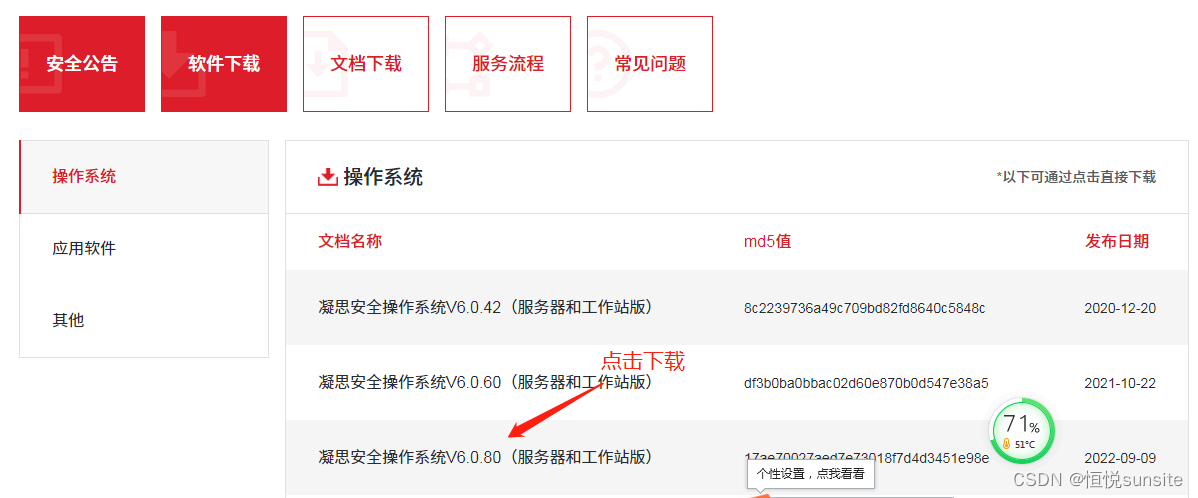
2、将iso文件上传到虚拟化平台
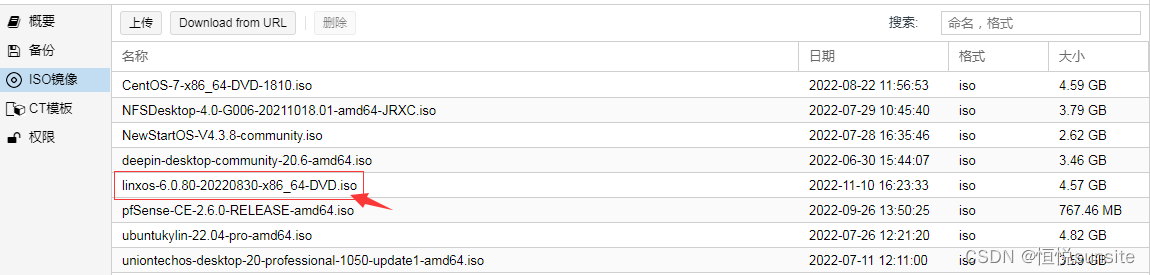
3、校验文件MD5值
安装使用软件包前校验MD5值是个好习惯,官网一般都会提供MD5值,与官网的值进行比较,确保下载的是未经篡改的软件包。
4、创建一个虚拟机
我们创建了1个2c、4G内存、60G硬盘的虚拟机。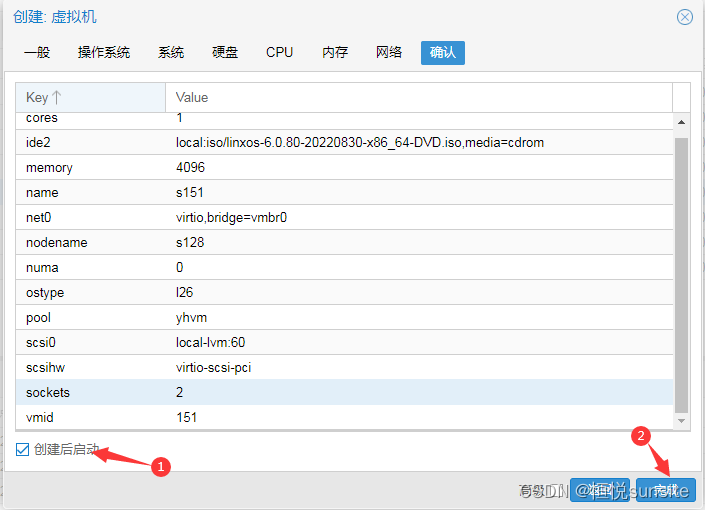
5、开始安装
回车开始安装。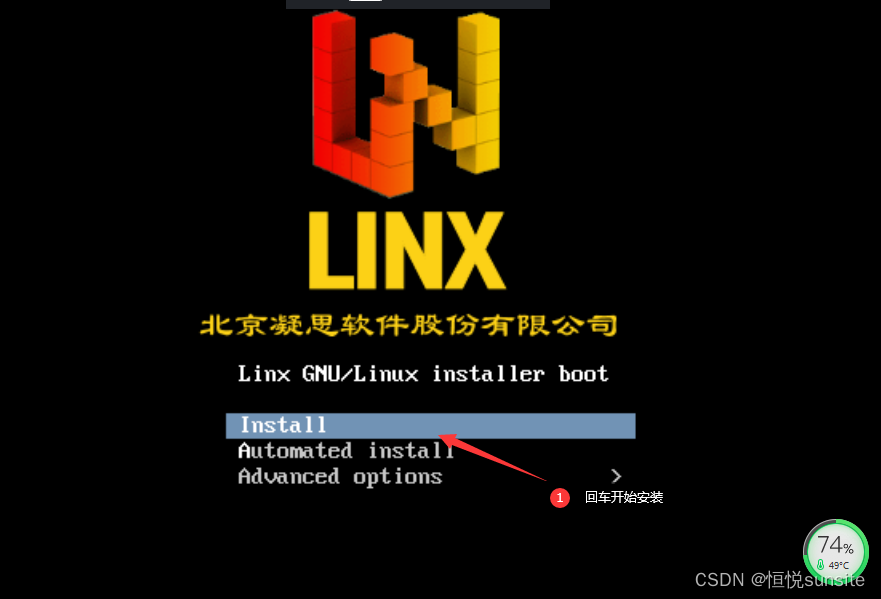
6、点击继续
首先会尝试DHCP自动获取IP地址,失败后会有如下提示。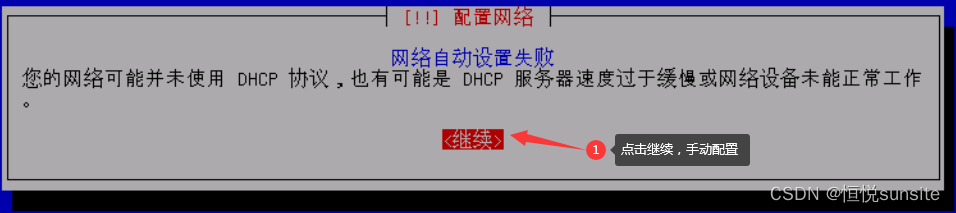
7、选择手动设置网络
我们这里选择手动进行网络设置。如果是后安装完成后手动修改IP地址则是修改/etc/network/interfaces配置文件,可以配置内容包括IP地址、掩码、网关等。
8、设置IP地址及掩码
设置IP地址及掩码,可以试验IP地址/掩码的方式一次完成设置,也可以分配设置IP地址和掩码。
9、设置网关
设置网关地址。
10、设置DNS
配置DNS地址,如果是后续修改则是修改/etc/resolv.conf文件,与centos系统是一致的。配置示例:nameserver 114.114.114.114
11、输入主机名
配置主机名。
12、设置域名
设置域名,可以必选项,可以为空,回车继续即可。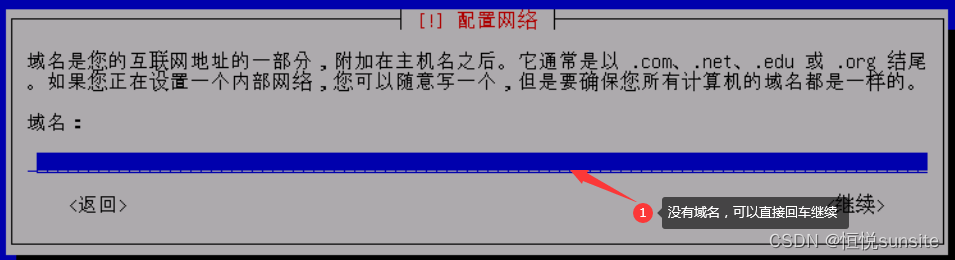
13、输入序列号
输入凝思提供的序列号,是16位的字符串。序列号是凝思用户的服务凭证,如果没有序列号连基本的网络服务都没有。博主也只是进行凝思操作系统的安装实践,也厂商客服电话申请试用,但只打通了前台电话,售前、售后转接都失败了,没有申请到试用license。
14、输入root密码
设置root账户密码。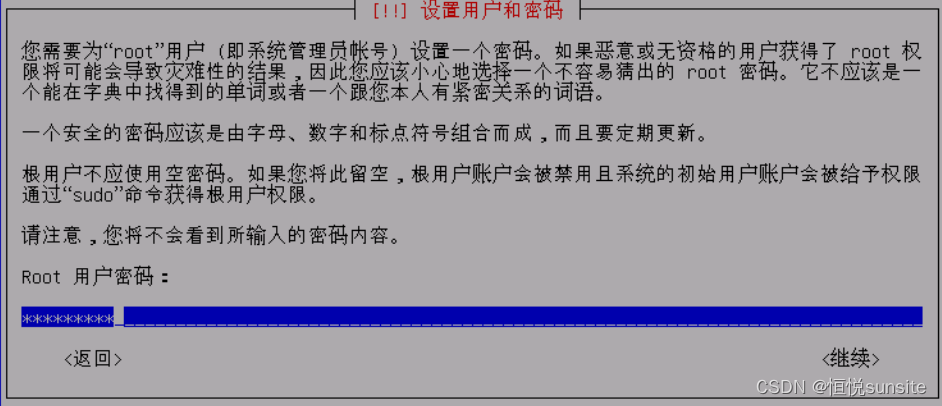
15、确认root密码
确认root账户密码。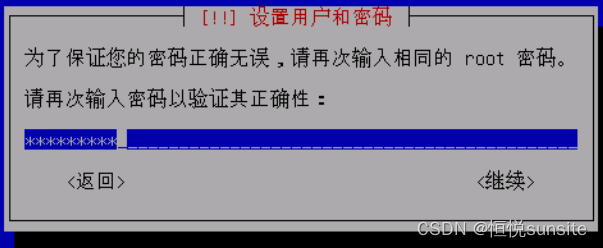
16、创建普通用户
创建一个普通用户,这里输入全名。
17、设置账户名
设置账户,又要求输入一次用户名,有点不太理解这个用途。
18、设置用户密码
设置普通用户账户密码。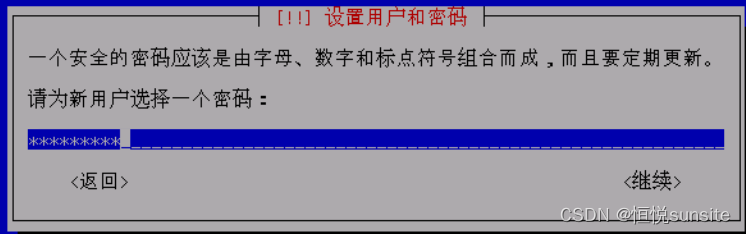
19、确认密码
确认普通账户密码。
20、磁盘分区方式选择
选择磁盘分区方式,我这里选择了加密的LVM方式。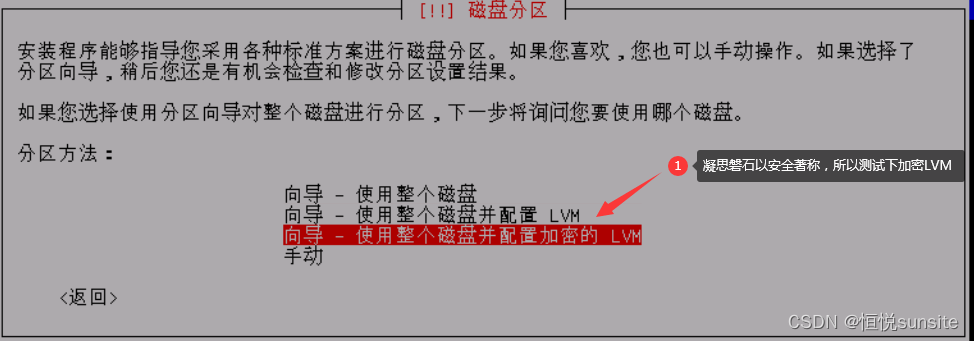
21、选择磁盘
选择系统安装的磁盘,我们这里就一块盘,直接回车即可。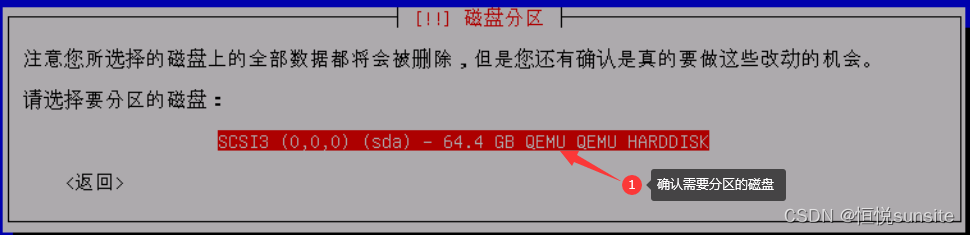
22、选择分区方案
选择分区方案,按照推荐选择即可。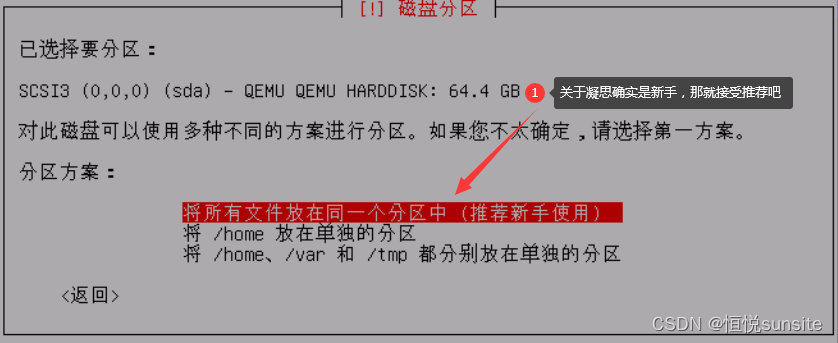
23、确认LVM分区方案
确认LVM卷的分区方式。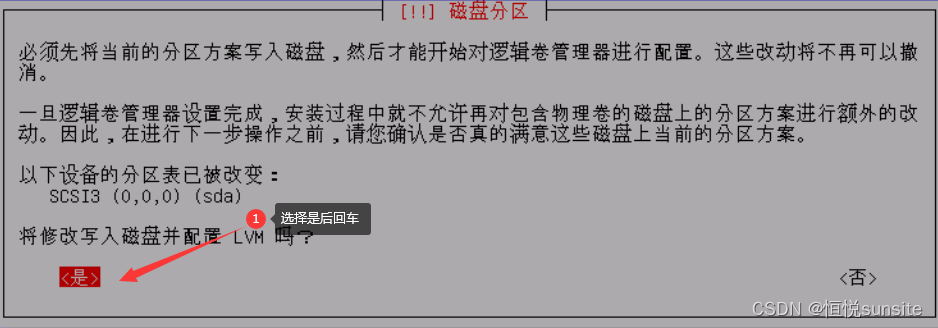
24、随机数据覆盖
随机写覆盖磁盘数据,这样可以保障系统安装的磁盘是纯净的,根据磁盘大小会有不同的耗时,我60G磁盘,耗时10分钟以上,如果确定磁盘已经清理干净,可以回车取消该步骤。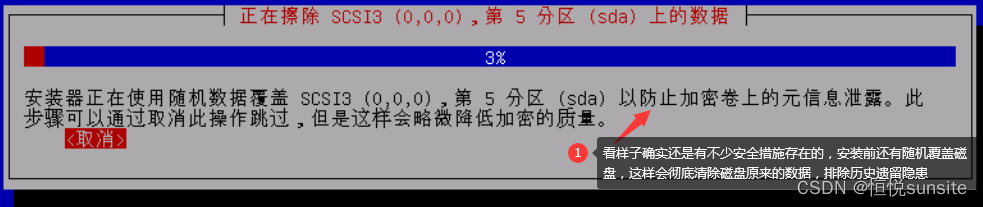
25、输入磁盘加密口令
因为我们选择了LVM加密的方式,所以需要设置磁盘加密口令,建议是20个以上字符的口令句,非强制长度。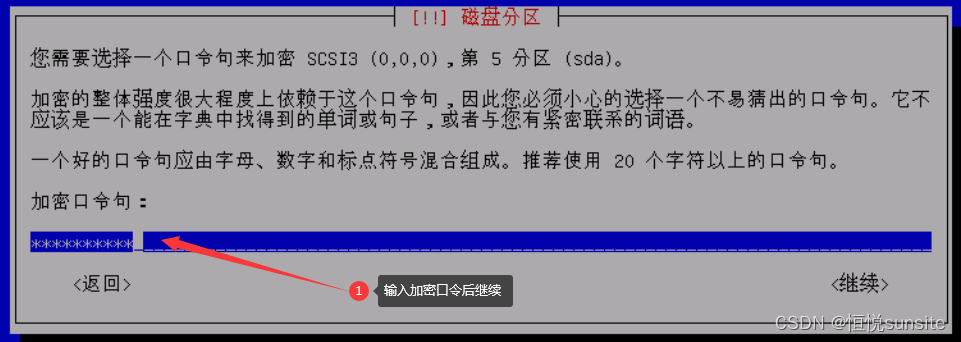
26、确认加密口令
确认口令句。
27、确定磁盘分区信息
确认磁盘分区信息。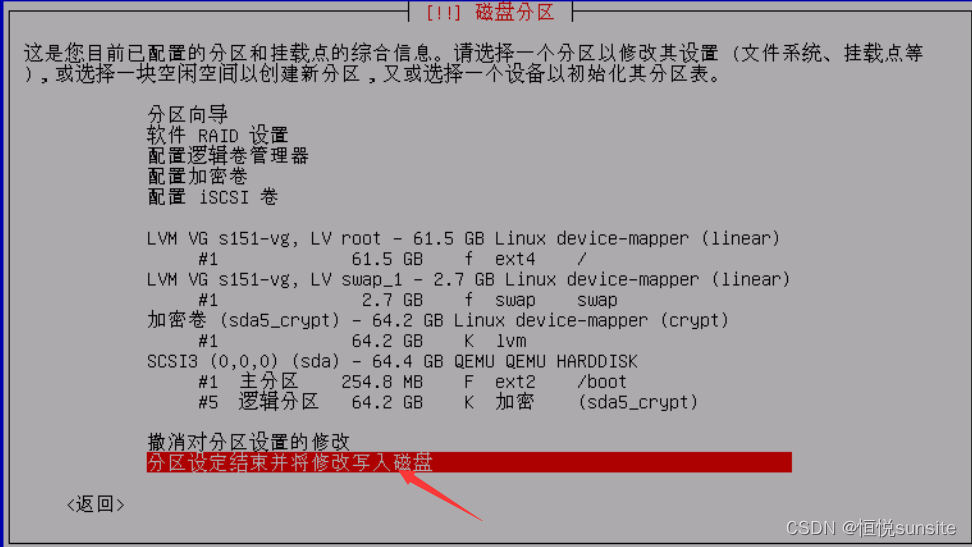
28、格式化分区
选择是后开始格式化磁盘。
29、配置网络镜像
如果有网络镜像可以选择是,配置网络镜像,我们这里序列号都没有,也就没有网络,所以直接选择否。
30、安装软件包
可以选择几种环境软件包的安装,如果是作为服务器部署,按照默认的最小化安装即可。博主测试了服务器运行环境的安装,主要是安装ftp和mysql软件,mysql安装版本是5.5,实在是有点老旧了。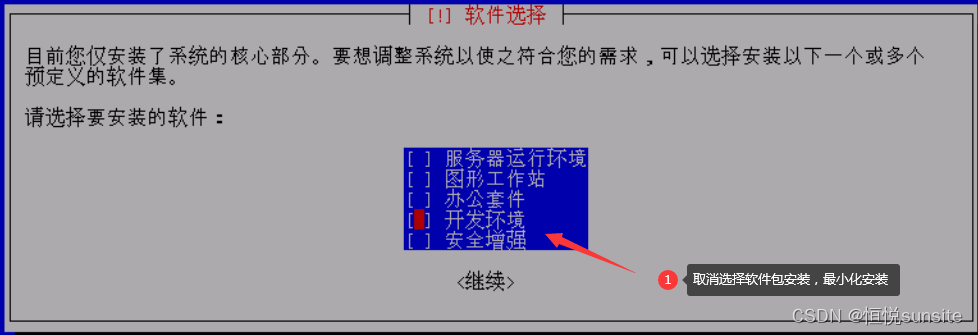
31、安装GRUB
单系统安装选择是即可。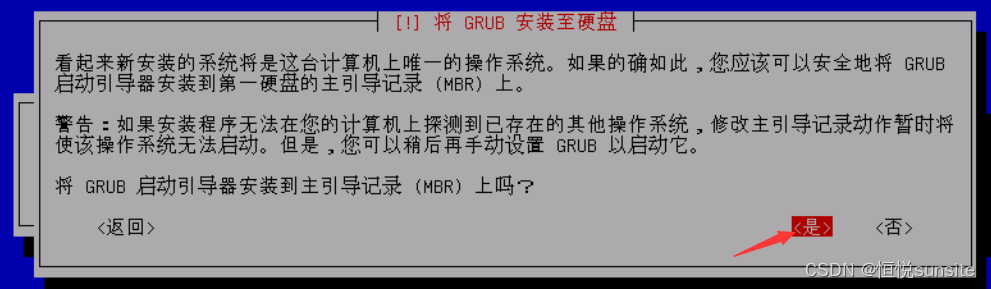
32、选择安装GRUB的磁盘
我们只有唯一磁盘,选择磁盘回车即可。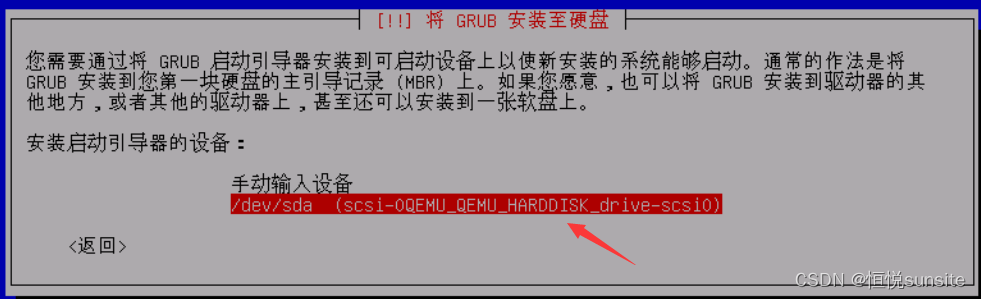
33、完成完成并重启
安装完成后点击继续完成系统重启。
34、输入磁盘密码口令
启动后需要先输入磁盘加密口令才可以正常启动系统。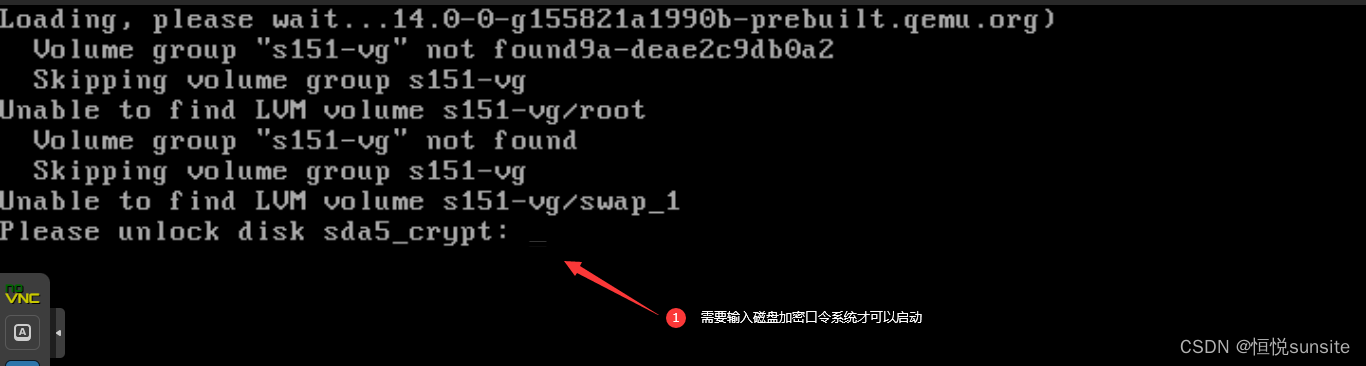
35、登录系统
输入账户登录系统,博主测试了直接输入root账户及口令也是可以登录的。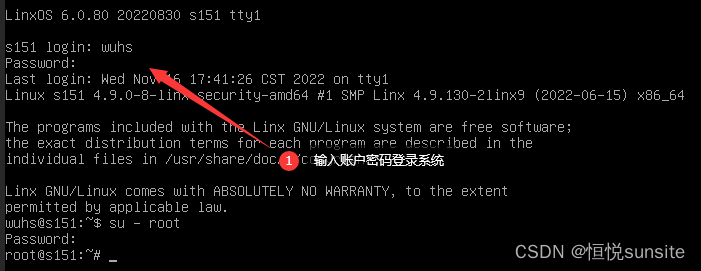
36、验证网络
经验证,在没有序列号的情况下确实是除了本机网卡可以ping通外,网络服务完全是没有的。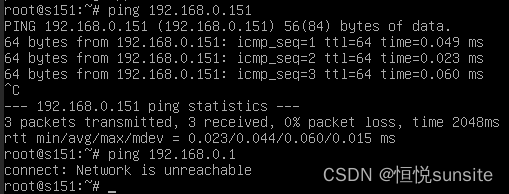
三、QA
1、手动更新序列号
- 虽然我没有序列号,还是查询官方手册了解了下手动更新序列号的方法,编辑/etc/default/grub文件,将序列号写入下图的位置。修改为正确的序列号后,执行 update-grub 命令将其更新到/boot/grub/ grub.cfg 文件中,然后重启机器。
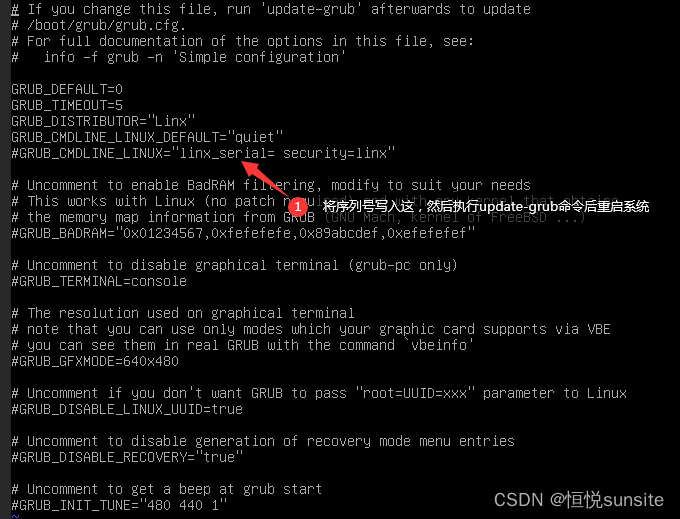
版权归原作者 恒悦sunsite 所有, 如有侵权,请联系我们删除。